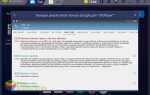Совместимость устройств на разных платформах больше не является проблемой. Владельцы iPhone могут легко управлять Android TV без пульта, используя специальные приложения и встроенные технологии. Это позволяет быстрее набирать текст, использовать голосовые команды и превращать смартфон в полноценный контроллер.
Официальное приложение Google TV – один из самых удобных способов управления. Оно бесплатно доступно в App Store и поддерживает базовые функции пульта: навигацию, регулировку громкости, запуск приложений и голосовой ввод. Достаточно подключить оба устройства к одной сети Wi-Fi, выполнить привязку через код – и можно управлять телевизором.
Альтернативный вариант – приложения сторонних разработчиков, такие как Android TV Remote и CetusPlay. Они предлагают дополнительные возможности, включая режим Air Mouse для удобного управления курсором. Некоторые модели Android TV поддерживают Apple HomeKit, что позволяет интегрировать телевизор в экосистему умного дома и управлять им через Siri.
Выбор подходящего метода зависит от модели телевизора, предпочтений пользователя и необходимости в дополнительных функциях. Ниже рассмотрены лучшие способы превращения iPhone в удобный пульт для Android TV.
Управление Android TV с iPhone: удобные способы
iPhone можно использовать как пульт для Android TV, обеспечивая удобное управление без стандартного пульта. Рассмотрим лучшие методы.
- Google Home – основное приложение для управления Android TV. После установки и подключения к одной Wi-Fi сети с телевизором можно использовать виртуальный пульт с сенсорной панелью и голосовым вводом.
- Android TV Remote Control – официальное приложение, позволяющее управлять телевизором с iPhone. Поддерживает голосовые команды, навигацию по интерфейсу и ввод текста с клавиатуры.
- Приложения производителей. Некоторые бренды, такие как Sony и Philips, предлагают собственные приложения для управления Android TV. Они могут предоставлять дополнительные функции, например, включение телевизора через Wi-Fi.
- Apple Shortcuts. Если Android TV поддерживает управление через HTTP API или Google Assistant, можно создать команды в приложении «Команды» на iPhone для автоматизации действий, таких как включение телевизора или переключение каналов.
- Bluetooth-клавиатура. iPhone можно использовать как Bluetooth-клавиатуру для ввода текста, если телевизор поддерживает подключение внешних устройств.
Выбор метода зависит от модели телевизора и предпочтений пользователя. Оптимальный вариант – Google Home или Android TV Remote Control, так как они обеспечивают наиболее полный набор функций.
Приложения для дистанционного управления Android TV с iPhone
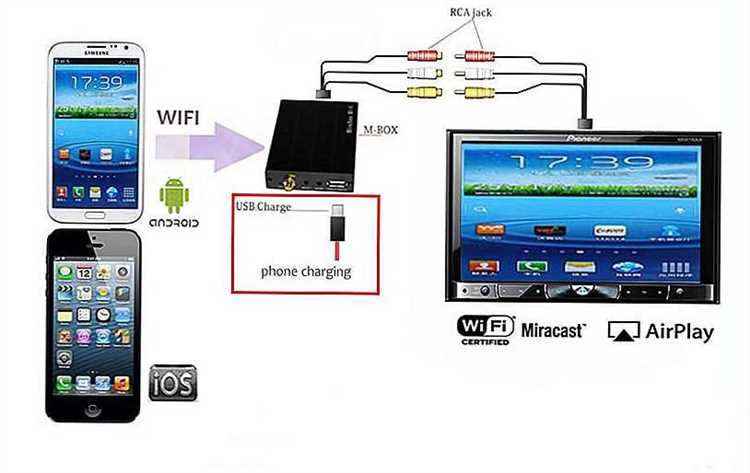
Для удобного контроля Android TV с iPhone существуют специальные приложения. Они заменяют стандартный пульт и расширяют возможности управления.
Google TV (ранее Android TV Remote Control) – официальное приложение Google. Подключение выполняется через Wi-Fi, обеспечивая плавный ввод текста и навигацию. Поддерживает голосовой поиск и кнопки управления.
SURE – Smart Home and TV Universal Remote работает по Wi-Fi и Bluetooth. Поддерживает управление не только Android TV, но и другой техникой. Функция медиаплеера позволяет передавать файлы с iPhone на экран.
Remote for Android TV – удобное решение с минималистичным интерфейсом. Имеет виртуальный трекпад для точного наведения. В отличие от стандартного приложения, позволяет быстро переключать приложения.
TV Remote – Universal Control поддерживает управление различными моделями Android TV. Работает через Wi-Fi, включает голосовые команды и клавиатуру для быстрого ввода.
Перед установкой убедитесь, что iPhone и телевизор подключены к одной сети Wi-Fi. Некоторые приложения требуют включения функции «ADB Debugging» в настройках Android TV.
Подключение iPhone к Android TV через AirPlay и альтернативные методы
Передача контента с iPhone на Android TV возможна несколькими способами. Оптимальный вариант – AirPlay, но он поддерживается не всеми моделями. В таких случаях помогают сторонние приложения и устройства.
Использование AirPlay
Если ваш телевизор или приставка поддерживают AirPlay, выполните следующие шаги:
- Убедитесь, что iPhone и Android TV подключены к одной Wi-Fi сети.
- Откройте «Пункт управления» на iPhone и выберите «Повтор экрана».
- Выберите ваш телевизор из списка.
- При необходимости введите код подтверждения.
После этого экран iPhone отобразится на телевизоре. Если изображение прерывается, убедитесь, что устройства находятся в одной сети 5 ГГц.
Альтернативные методы
Если AirPlay недоступен, можно использовать сторонние приложения:
- AirScreen – эмулирует AirPlay на Android TV.
- ApowerMirror – поддерживает трансляцию и управление с iPhone.
- LetsView – бесплатная альтернатива с поддержкой аудио и видео.
Для работы этих приложений установите их на телевизор из Google Play и следуйте инструкциям.
Подключение через HDMI
Еще один вариант – проводное подключение с адаптером Lightning–HDMI. Оно не зависит от сети и работает без задержек:
- Подключите адаптер к iPhone.
- Соедините адаптер с HDMI-кабелем и телевизором.
- Выберите соответствующий источник сигнала в настройках ТВ.
Этот метод удобен для игр и видео с минимальной задержкой.
Выбор способа зависит от возможностей ТВ и предпочтений пользователя. AirPlay – лучший вариант при наличии поддержки, а альтернативные методы помогают в остальных случаях.
Использование голосового поиска и управления на iPhone для Android TV
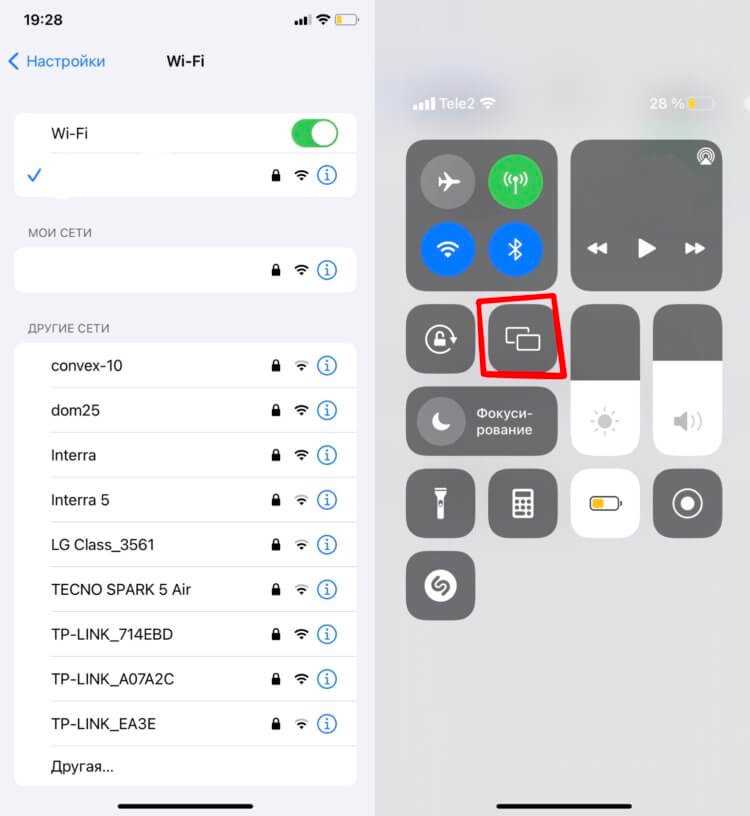
Голосовое управление ускоряет взаимодействие с Android TV, позволяя искать контент, открывать приложения и управлять воспроизведением без нажатий на экран. Для этого можно использовать официальное приложение Google TV или сторонние решения.
Google TV для iPhone поддерживает голосовые команды. Достаточно открыть приложение, подключиться к телевизору и нажать значок микрофона. Команды на русском языке распознаются корректно. Можно запрашивать фильмы, сериалы, запускать YouTube, изменять громкость.
Сторонние приложения, например, «Android TV Remote Control», тоже предлагают голосовое управление, но их функциональность зависит от совместимости с конкретной моделью ТВ.
Альтернативный вариант – управление через Siri. Если в доме есть устройства Google Home, можно привязать Android TV к системе умного дома и отдавать команды через iPhone, используя Siri Shortcuts.
Чтобы голосовой поиск работал корректно, важно включить микрофон в настройках приложения и убедиться, что iPhone и телевизор подключены к одной сети Wi-Fi.
Настройка управления Android TV с iPhone через Bluetooth и Wi-Fi
Для управления Android TV с iPhone можно использовать подключение по Bluetooth или Wi-Fi. Оба варианта обеспечивают удобный контроль без использования пульта.
Подключение через Bluetooth:
1. Включите Bluetooth на телевизоре: откройте «Настройки» → «Удаленные устройства и аксессуары» → «Добавить устройство».
2. На iPhone активируйте Bluetooth в «Настройках».
3. Установите приложение Google TV из App Store.
4. Запустите приложение, выберите «Удаленное управление», дождитесь обнаружения устройства.
5. Выберите телевизор и введите код, который появится на экране.
Подключение через Wi-Fi:
1. Убедитесь, что iPhone и Android TV подключены к одной сети.
2. Откройте App Store, загрузите и установите приложение Google TV.
3. Запустите его, перейдите в раздел «Удаленное управление».
4. Разрешите доступ к сети и выберите свой телевизор из списка доступных устройств.
5. Введите код подтверждения.
После успешного подключения можно управлять Android TV с экрана iPhone, используя сенсорное управление, клавиатуру и голосовые команды.
Решение распространённых проблем при управлении Android TV с iPhone
При использовании iPhone для управления Android TV могут возникать ошибки подключения, задержки отклика и другие технические проблемы. Разберём ключевые решения.
Нет соединения с телевизором
- Проверьте, что iPhone и Android TV подключены к одной Wi-Fi сети. Разные диапазоны (2.4 ГГц и 5 ГГц) могут вызывать проблемы.
- Отключите VPN или прокси на iPhone, если они активны.
- Перезагрузите роутер, если сеть работает нестабильно.
- Попробуйте сбросить настройки сети на iPhone: «Настройки» → «Основные» → «Сброс» → «Сбросить настройки сети».
Приложение Google TV не видит телевизор
- Обновите приложение в App Store.
- Проверьте, включён ли Chromecast Built-in на телевизоре: «Настройки» → «Сеть и интернет» → «Chromecast».
- Перезагрузите Android TV: удерживайте кнопку питания на пульте, выберите «Перезагрузить».
- Переустановите Google TV на iPhone, если сбои продолжаются.
Задержки и лаги при управлении
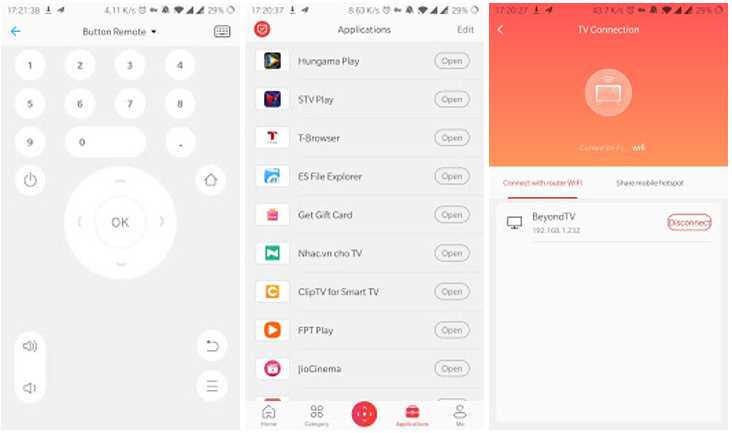
- При высокой загрузке сети уменьшите число подключённых устройств.
- Очистите кэш Google TV: «Настройки» → «Приложения» → «Google TV» → «Очистить кеш».
- Используйте 5 ГГц Wi-Fi, если поддерживается роутером и телевизором.
Не работает голосовой поиск
- Проверьте доступ к микрофону: «Настройки» → «Конфиденциальность» → «Микрофон» → включите Google TV.
- Обновите прошивку Android TV: «Настройки» → «Система» → «Обновление ПО».
- Переключите язык голосового ввода на «Русский» в настройках Google TV.
Альтернативные способы управления
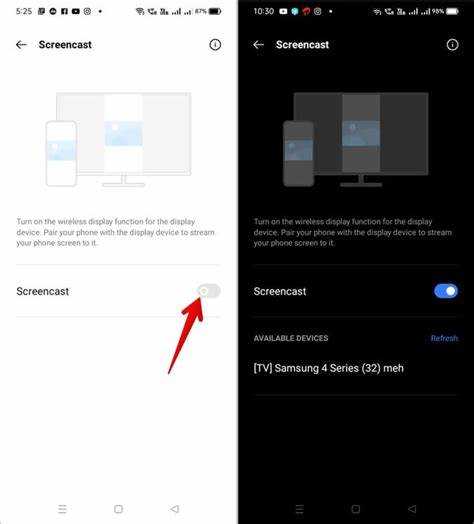
Если проблемы не решаются, попробуйте:
- AirMouse или Bluetooth-клавиатуру. Работают быстрее и стабильнее.
- Другие приложения: «Android TV Remote» или «SURE Universal Remote».
- Переподключение через QR-код. В Google TV выберите «Подключиться вручную» → «Сканировать QR-код».
Вопрос-ответ:
Как можно управлять Android TV с iPhone без дополнительного оборудования?
Вы можете использовать официальное приложение Google TV (ранее Android TV Remote Control), которое доступно в App Store. Для этого подключите iPhone и телевизор к одной сети Wi-Fi, затем откройте приложение и выберите ваш телевизор. После сопряжения появится виртуальный пульт, позволяющий управлять устройством.
Какие сторонние приложения подходят для управления Android TV с iPhone?
Кроме Google TV, можно использовать приложения вроде «SURE Universal Remote», «AnyMote Smart Remote» и «Remote for Android TV». Они предоставляют доступ к управлению телевизором через сенсорный интерфейс, а некоторые из них поддерживают голосовые команды и передачу файлов.
Можно ли управлять Android TV с iPhone без Wi-Fi?
В большинстве случаев подключение к одной сети Wi-Fi обязательно, поскольку приложения для управления телевизором используют локальную сеть. Однако некоторые модели телевизоров поддерживают подключение через Bluetooth, что позволяет управлять устройством даже без активного интернет-соединения.
Почему iPhone не видит мой Android TV в приложении Google TV?
Причин может быть несколько. Во-первых, убедитесь, что телевизор и телефон подключены к одной сети Wi-Fi. Во-вторых, проверьте, включено ли управление по сети в настройках телевизора. Если проблема сохраняется, попробуйте перезагрузить оба устройства и повторить попытку.
Можно ли использовать голосовые команды для управления Android TV с iPhone?
Да, в приложении Google TV есть функция голосового поиска. Достаточно нажать на иконку микрофона и произнести команду, например: «Открыть YouTube» или «Найти фильмы с Томом Крузом». Некоторые сторонние приложения также поддерживают голосовое управление, но могут потребовать дополнительной настройки.